Het jy flieks of video's op jou Windows-rekenaar gekyk? Wil jy die volume verander, maar "Die "Volume"-ikoon werk nie? Jy sal dalk nie enige muisklikke op die "Volume"-ikoon kan uitvoer nie, wat 'n probleem in die stelsel kan veroorsaak wat verhoed dat die volume-ikoon behoorlik werk.So vandag sal ek jou help om op te losDie volume-ikoon werk nie probleem.Die probleem kan in enige van jou Windows-bedryfstelsels wees, en die oplossings wat verskaf word, sal op alle Windows-bedryfstelsels werk.
Hierdie fout kan deur 'n verskeidenheid redes veroorsaak word, soos hulpbronbestuurder wat nie behoorlik werk nie, bestuurderprobleme of klankterugspeelinstellingsprobleme of ander redes wat verder in hierdie artikel bespreek sal word.
Hoe om reg te maak Die volume-ikoon werk nie probleem
Die oplossing sal metodes hê soos om Windows Explorer te herbegin of die drywer te herinstalleer of die afspeelinstellings van die rekenaar te verander, of om 'n paar ander stappe te neem om die probleem op te los Volume-ikoon in die taakbalkOor die kwessieWerk nie.
1. Herbegin Windows Explorer.
Windows Explorer is die gebruikerskoppelvlak (UI) wat verantwoordelik is vir die beheer van Windows-funksies.Daarom is die volumesleutel ook ingesluit; aangesien dit nie werk nie of nie op die taakbalk vertoon word nie, sal ons probeer om Windows Explorer een keer te herbegin.
- regs kliksendingraad.
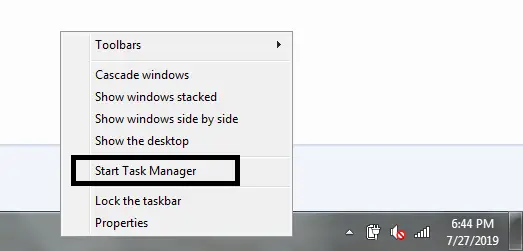
- Klik op Begin taakbestuurderOpsies.
- kies P rosetteEtiket.
- opdaagWindowsExplorer.exe En regskliek daarop.
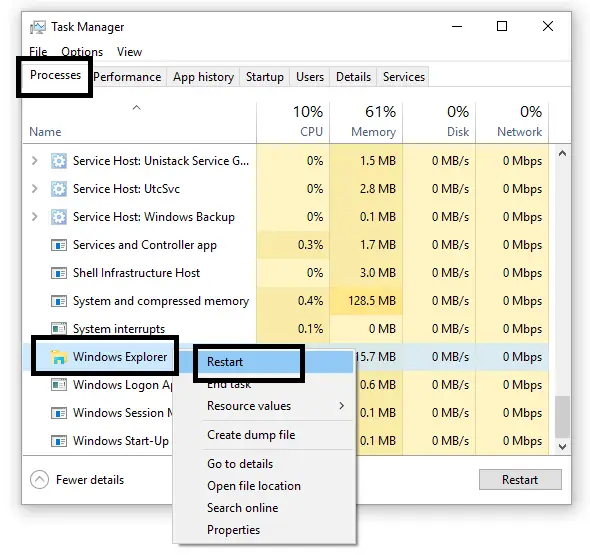
- pers Begin oor Opsies.
Windows Explorer sal herbegin, en dan kan jy kyk of die "Volume"-ikoon sigbaar is.As dit sigbaar is, kyk of jy kan klik en die volume persentasie verander.
2. Herinstalleer die klankbestuurder.
Soms kan verouderde drywers ook 'n soort fout veroorsaak en kan " Die volume-ikoon werk ook nie.Of die bestuurder kan nie gelyktydig met die gebruikerskoppelvlak hardloop nie.Volg die stappe hierbo om die klankbestuurder op te dateer of weer te installeer:
- persWindows Sleutel, soek en kies " Toestelbestuurder"Opsies.
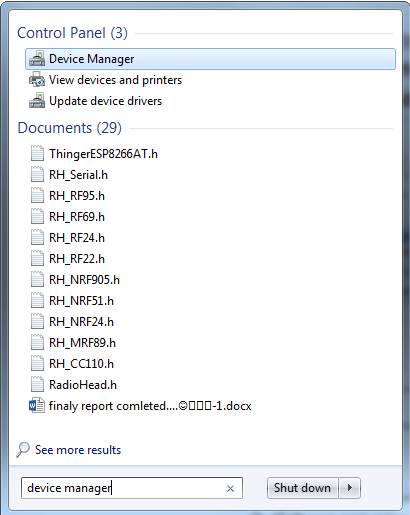
- in "Toestelbestuurder",oop" Klank-, video- en speletjiebeheerders" Tab.
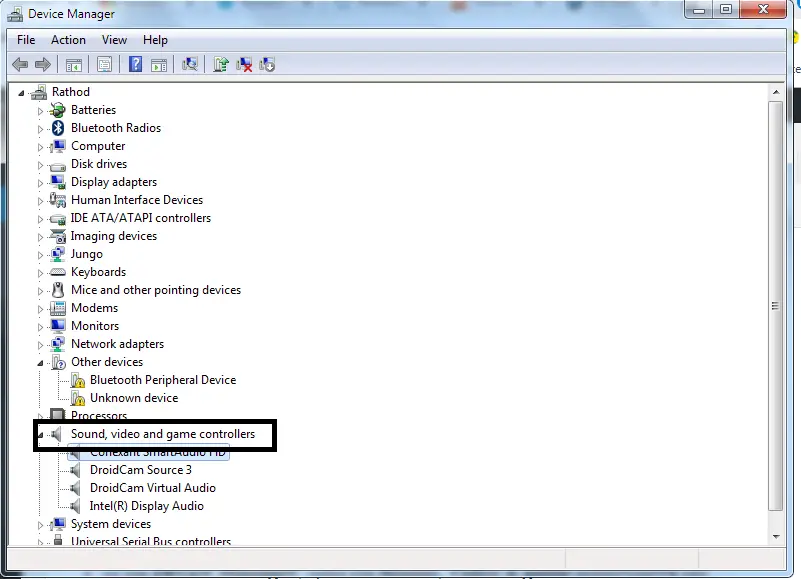
- Nou wil 更新 Bestuurder, klik asseblief Dateer die bestuurdersagteware op.
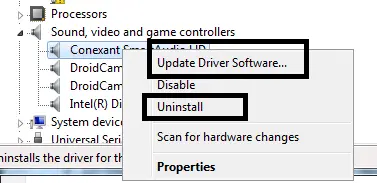
- Of druk " Deïnstalleer" Opsie om die drywer weer te installeer.
As die drywer gedeïnstalleer is, nadat dit verwyder is , As jy die bestuurder opsie sien, danJy kan drukOp dieselfde manier as om te verwyderpers installasie.Andersins kan u dit van die amptelike vervaardiger se webwerf aflaai en dit installeer.na dit,Begin oor En kyk dadelik na die volume sleutels.
As jy die bestuurder opgedateer het, moet jy net herbegin en jy kan nou die volumesleutels sien.
3. Aktiveer die klankbestuurder.
Die volumesleutels werk dalk nie behoorlik of glad nie omdat die geïnstalleerde drywers nie behoorlik werk nie of nie geaktiveer is nie.As gevolg hiervan veroorsaak dit probleme Die volume-ikoon is nie aktief nie.
- Eers oop Taak bestuurder .
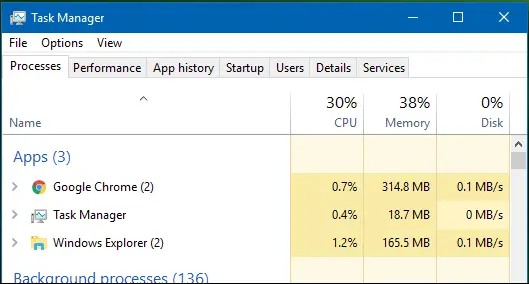
- Gaan nou na " begin" Tab.
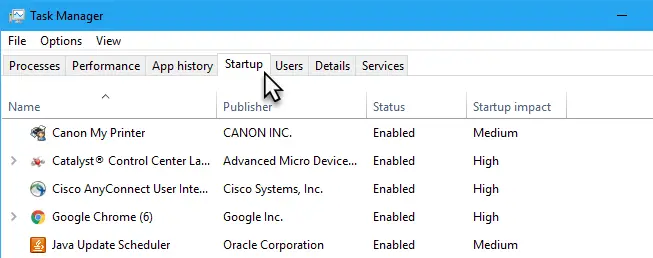
- 搜索 Oudiobestuurder, En regskliek daarop.
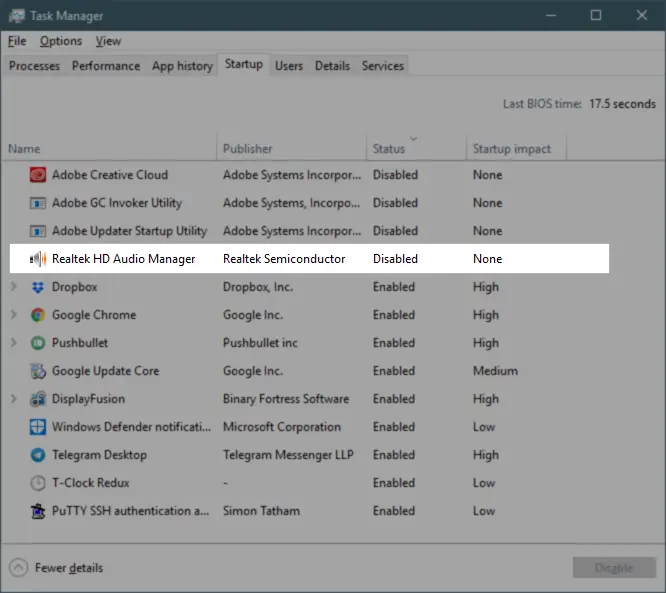
- Klik op Aktiveer, As dit gedeaktiveer is.
Die klankbestuurderbestuurder is nou geaktiveer enBegin oorPCKan jou later help om die probleem op te los.
4. Gebruik klank probleemoplosser
Ja, foutsporingsprosedures kan soms nuttig wees.Wat ons dus gaan doen, is om 'n klankfoutoplossingskandering uit te voer en die stelsel sal jou help om uit te vind of daar enige probleme is wat jou kan help om dit reg te stel.
- persWindowsSleutel en soek Probleemoplossing.
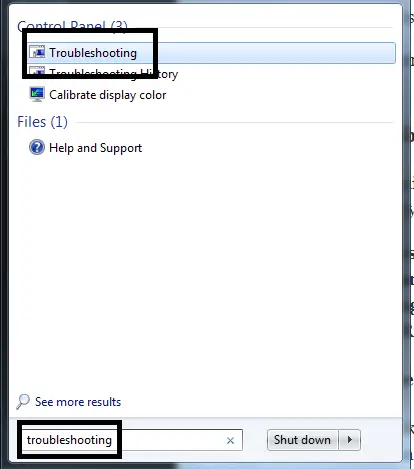
- huidigekies" Hardeware en klank" Opsies.
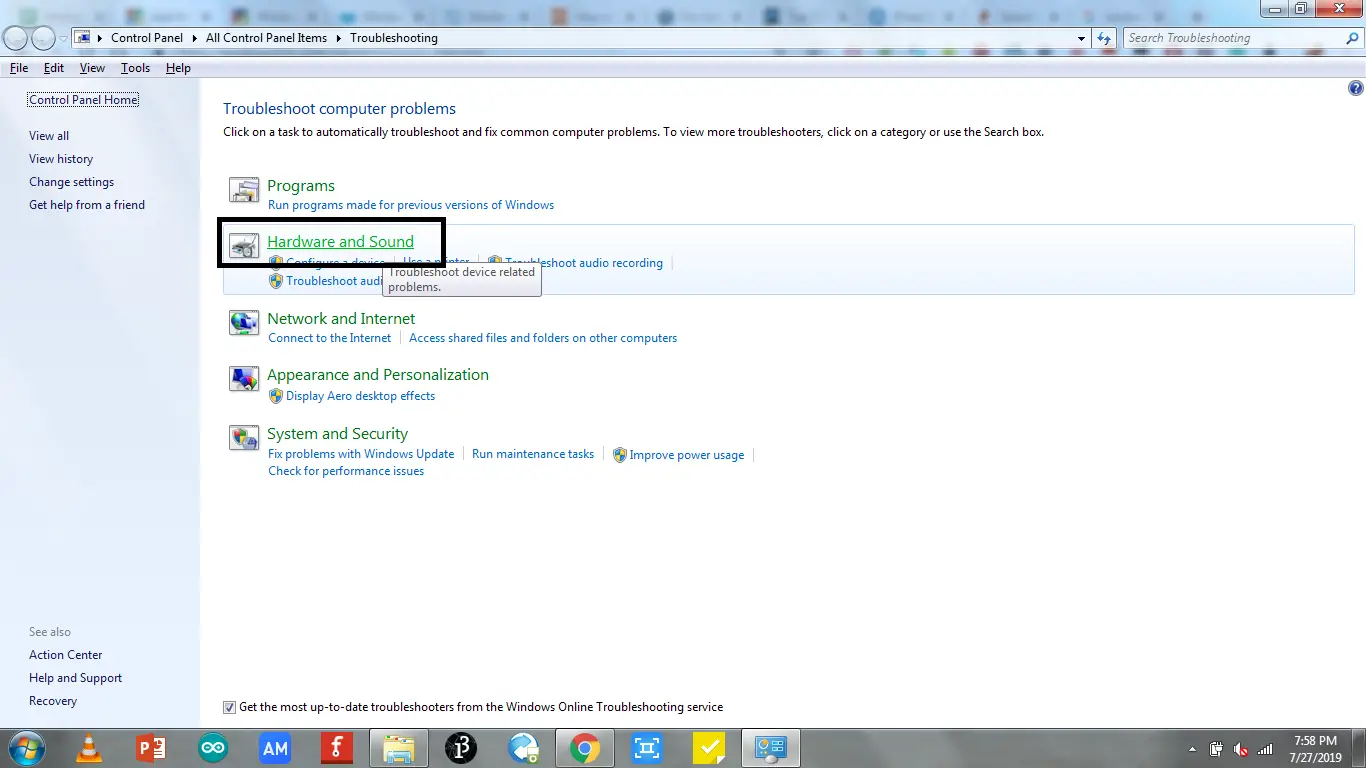
- Klik op Speel klank Opsies.
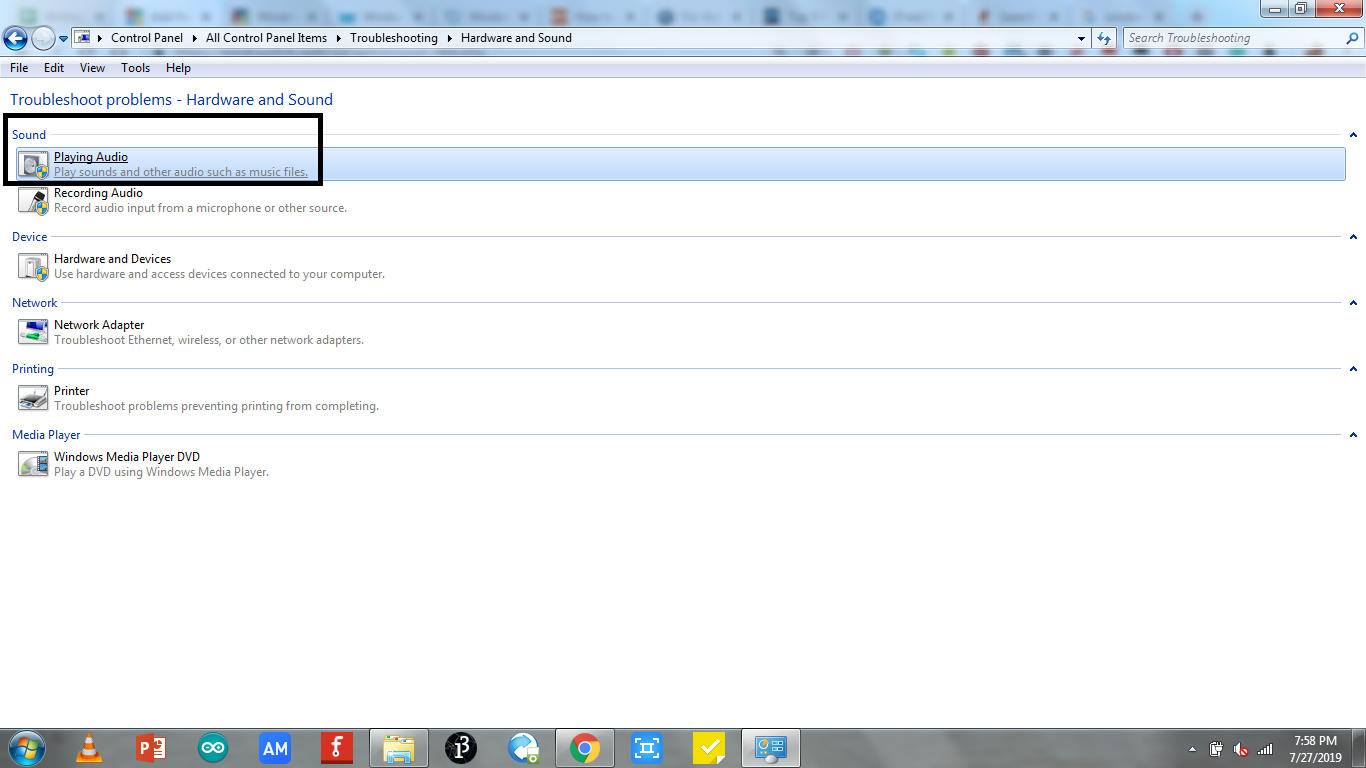
- Nou, druk "Volgende stap" of " Begin probleemoplosser" Opsie om probleemoplossing te begin.
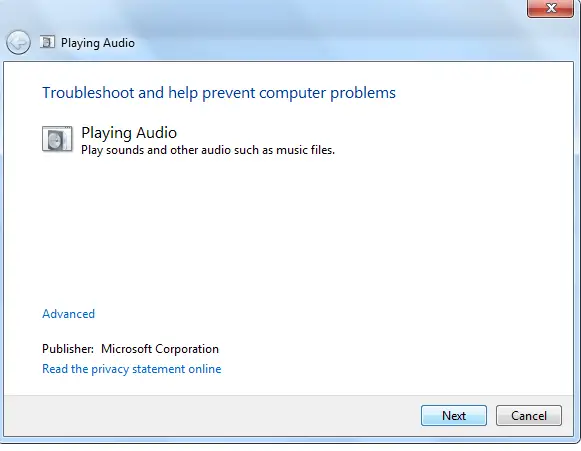
- Wag totdat die probleemoplossing voltooi is.
As jy enige probleme het wat die probleemoplosser kan oplos, dan sal hierdie stap jou help, ensendingraadKan nie oplos nieDie probleem Volume-ikoonDit is nou opgelos.
5. Herbegin die klankdiens
As die laaste stap nie vir jou gewerk het nie, moet jy herlaaioudio diens.
Hierdie funksie sal alle dienste wat op die rekenaar loop, herbegin vir oudiotoegang.
- pers Windows + RSleutel om die run-opdrag oop te maak.
- Tik in die soekkassie services.msc, druk dan Voer in.
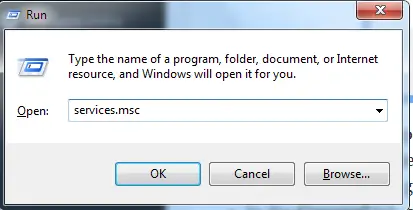
- Blaai nou en navigeer om te vind Windows Audio.
- Regs klik Dit en gaan na Eienskappe.
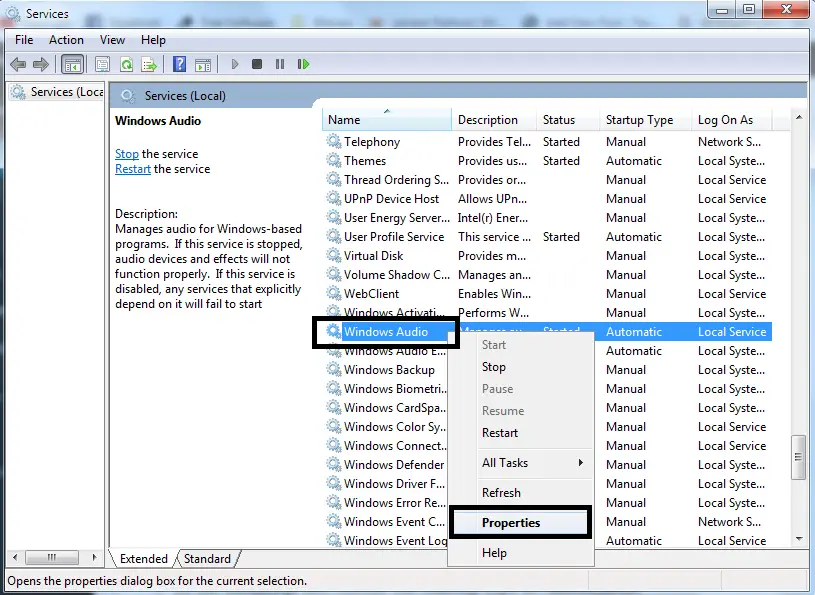
- 在 konvensioneleIn die oortjie, kies die opstarttipe as outomaties.
- As die status is " Hardloop", assebliefdeur syHierondervan " stop"Knoppie om te herbegin.
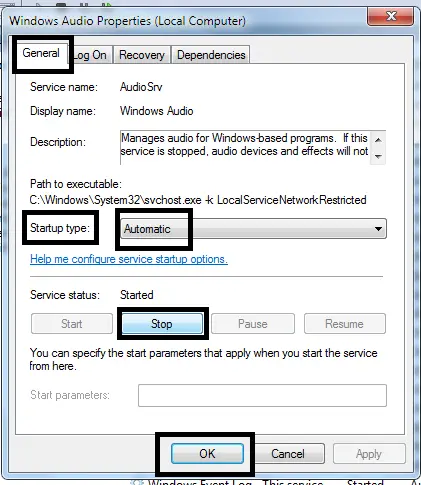
- net nou,Wanneer die status verander na "Reedsstop"後pers beginKnoppie .
- Klik nou bevestig.
Nadat jy al die stappe voltooi het, herbegin jou rekenaar en kyk of jy toegang tot die "volume-ikoon" het, wat beteken "Die volume-ikoon werk nie.
6. Herbegin die taakbalkfunksie
So in hierdie spesifieke stap sal ons 'n opdrag uitvoer wat die funksies van die Start-kieslys en taakbalk sal herbegin om jou te help oplosDie volumebeheerikoon werk nie op die taakbalk nieDie probleem .Hierdie stap is vir gebruikers wat Windows 10 OS gebruik.
- Druk afWindows鍵Na gesoek in admin afMaak oopPowershell.
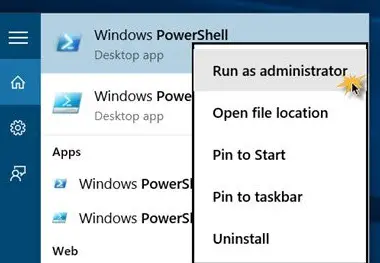
- By die opdragprompt, voer die opdrag in soos in die figuur getoon.
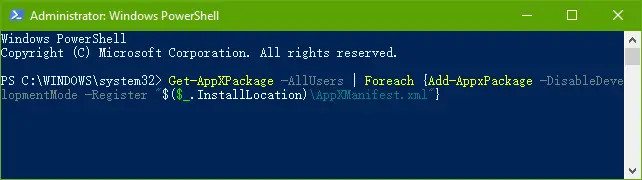
- ingaanNa die opdrag,pers Enter sleutel.
Aangesien alle funksies van die taakbalk en "Begin"-kieslys herbegin is, kan jy nou toegang tot die "Volume"-sleutelfunksie op jou Windows-rekenaar kry.
7. Begin SFC-skandering
Die probleem kan veroorsaak word deur sommige beskadigde lêers of sagteware in die stelsel. Die uitvoering van SFC of System File Checker-skandering kan hierdie probleem oplos.
- Gebruik sleutelbordpersWindowsSleutel en soek vir " Opdragboodskap ".
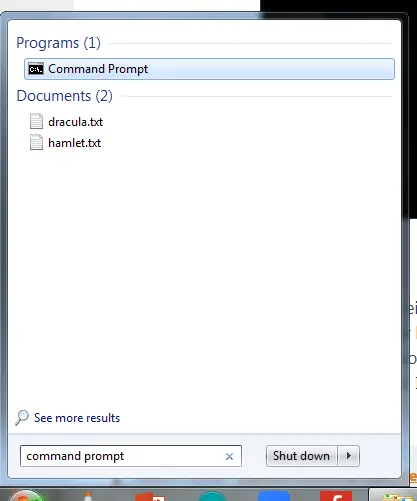
- Regs klikVerskyn in soekresultatevan "Opdragboodskap " En kies "Hardloop as administrateur" Opsies.
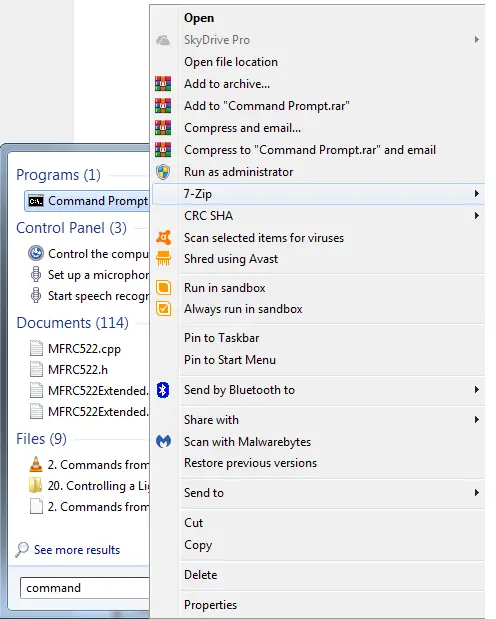
- Toe in Opdragprompt Tik in die terminale sfc /scannowBevel en druk Tiksleutel.
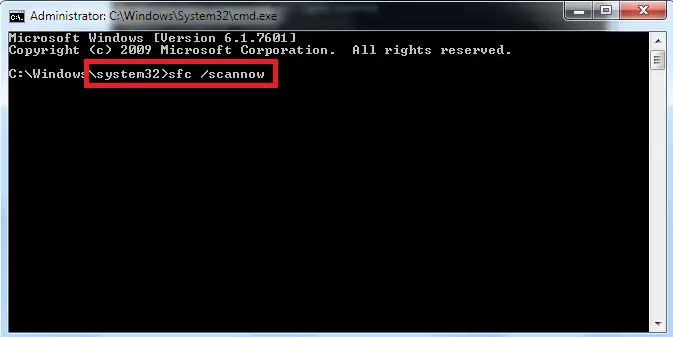
- Wag totdat die skandering uitgevoer word.
- Uiteindelik, nadat u die skandering uitgevoer het, sal u rekenaar weescmd (opdragprompt)Wys skanderingsresultateEn lei jou om die operasie uit te voer.
- Begin oorVir die veranderinge om in werking te tree.
Daarom, nadat u die stelsel herbegin het, kan u die stelsel op dieselfde manier gebruik as voordat die fout plaasgevind het.
Let wel: Hierdie metode is moeilik om die probleem op te los; in die meeste gevalle, Gebruik hierdie metode om tydelik op te losVolumesleutels reageer nieprobleem.Voordat u hierdie stap uitvoer, is u probleem egter dalk opgelos.As dit nie die geval is nie, moet u die vervaardiger kontak om die probleem op te los.
Het dit gewerk?
該Sleutel kan nie normaal gebruik word nieDie probleem kan baie redes hê: al die redes wat in hierdie artikel bespreek is en elkeen van hul oplossings.Hierdie oplossing is van toepassing op alle weergawes van Windows, naamlik Windows 7, Windows 8, Windows 8.1 en Windows 10.Ek hoop jou Die volume-ikoon is nie klikbaar nieDie probleem is nou opgelos.
As u enige vrae of voorstelle oor hierdie kwessie het, kan u dit in die kommentaar hieronder noem.


![Hoe om die Windows-weergawe te sien [baie eenvoudig]](https://infoacetech.net/wp-content/uploads/2023/06/Windows%E7%89%88%E6%9C%AC%E6%80%8E%E9%BA%BC%E7%9C%8B-180x100.jpg)

